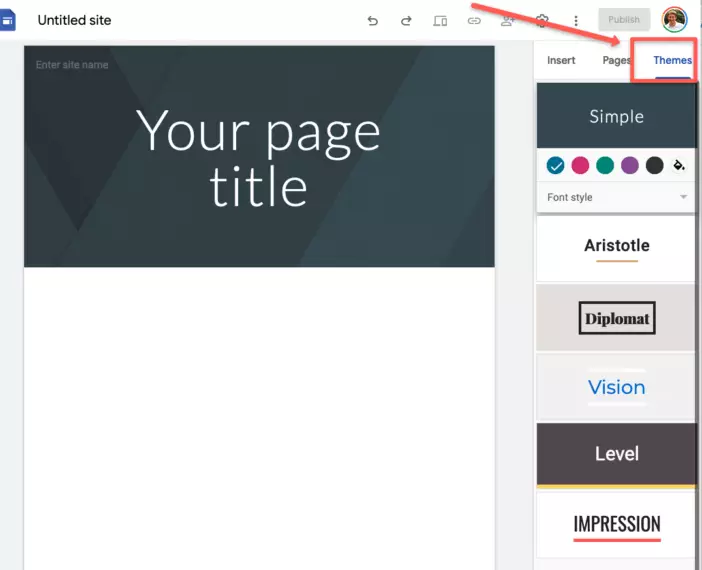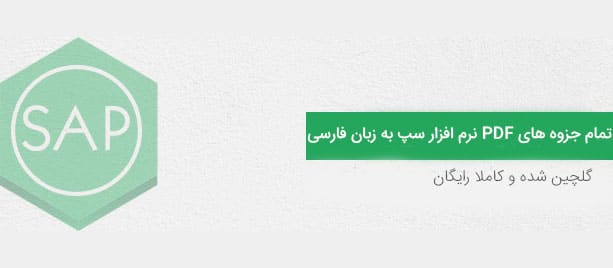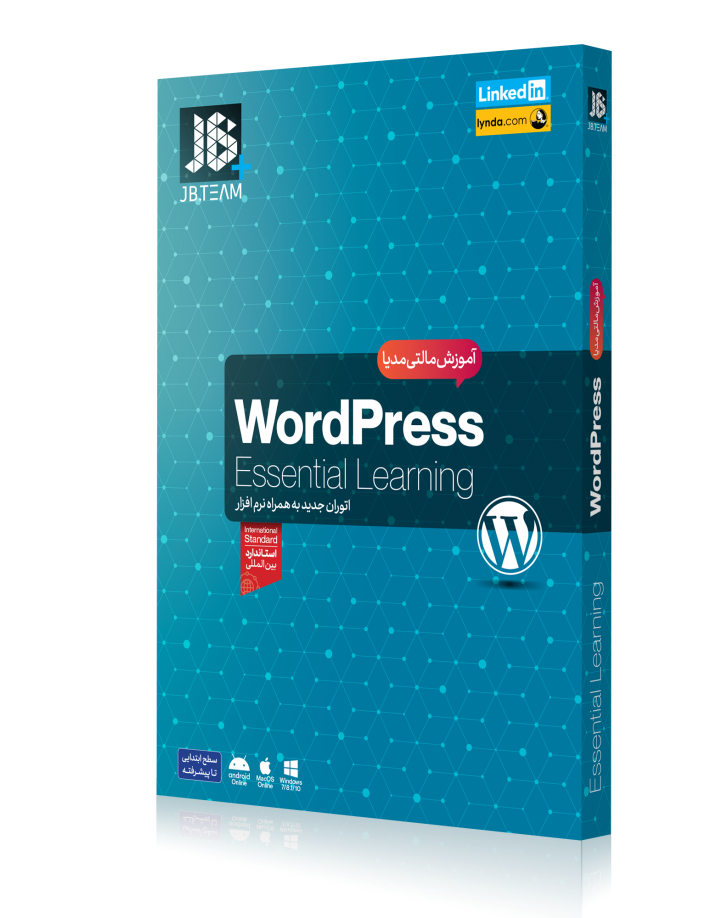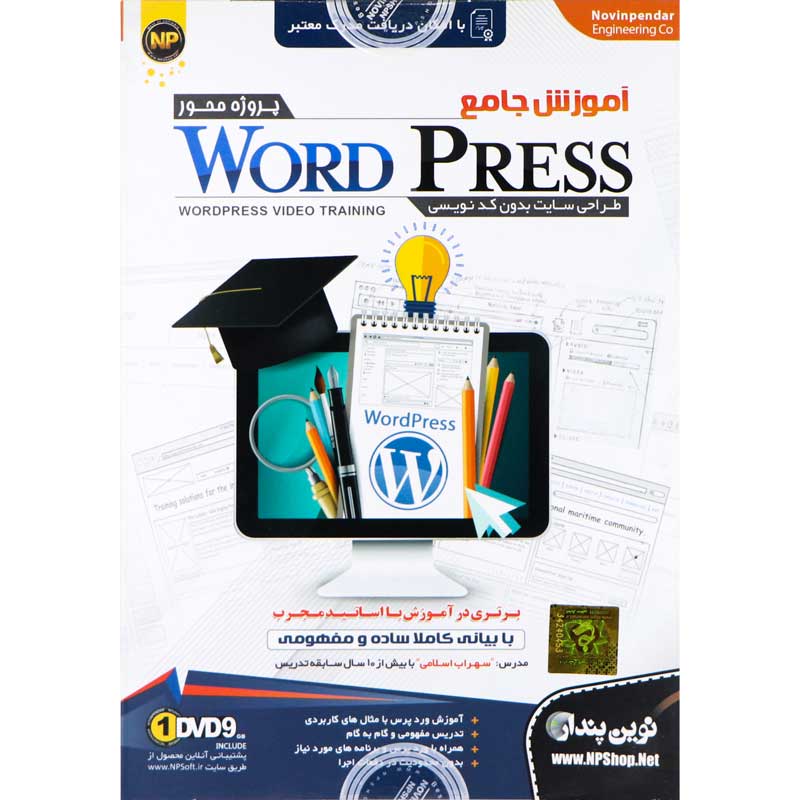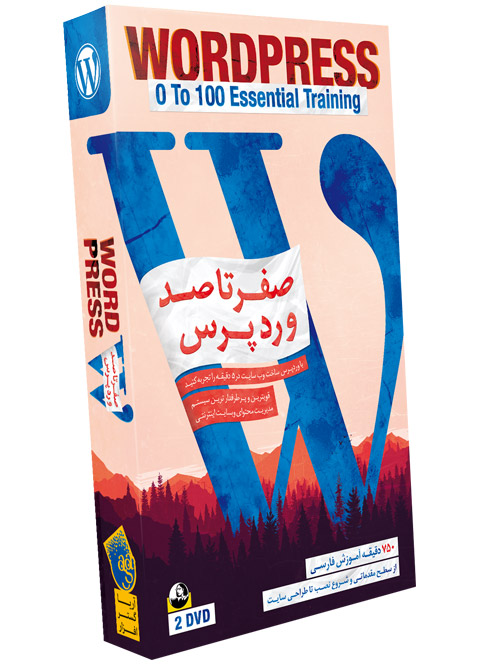آموزش ساخت سایت رایگان در گوگل با گوشی: راهنمای جامع گامبهگام

در دنیای دیجیتال امروز، داشتن یک وبسایت دیگر یک انتخاب نیست، بلکه یک ضرورت است. چه صاحب یک کسبوکار کوچک باشید، چه بخواهید رزومه شخصی خود را به نمایش بگذارید یا حتی یک وبلاگ ساده راهاندازی کنید، یک وبسایت میتواند پلی برای ارتباط با مخاطبان شما باشد.
اما اگر بودجه محدودی دارید یا دانش فنی کافی برای طراحی سایت ندارید، چه باید کرد؟ خبر خوب این است که گوگل با ابزار Google Sites راهحلی رایگان، ساده و کاربرپسند ارائه کرده که حتی با گوشی موبایل هم میتوانید سایتی حرفهای بسازید!
بهطور کامل و جامع به بهترین روشهای ساخت سایت رایگان در گوگل با گوشی میپردازیم. مراحل ساخت سایت را قدمبهقدم توضیح میدهیم، روشهای مختلف را بررسی میکنیم و همه جوانب را با اطلاعات معتبر از منابع داخلی و خارجی پوشش میدهیم. پس با ما همراه باشید تا در کمتر از چند دقیقه، اولین سایت خود را بسازید!
چرا Google Sites بهترین گزینه برای ساخت سایت رایگان است؟
Google Sites یک ابزار رایگان از مجموعه سرویسهای گوگل است که به شما امکان میدهد بدون نیاز به دانش برنامهنویسی یا هزینه برای هاست و دامنه، یک وبسایت ساده و کاربردی بسازید. این ابزار بهخصوص برای افرادی که میخواهند با گوشی موبایل سایت طراحی کنند، گزینهای ایدهآل است. اما چرا Google Sites اینقدر محبوب است؟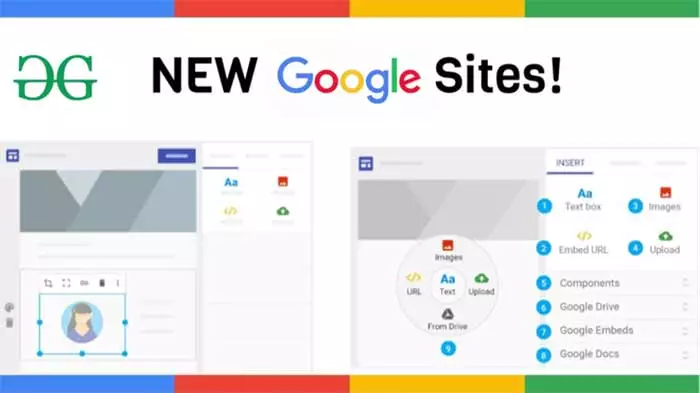
- رایگان بودن کامل: نیازی به پرداخت هزینه برای هاست، دامنه یا ابزارهای اضافی ندارید. گوگل همهچیز را روی سرورهای ابری خود میزبانی میکند.
- رابط کاربری ساده: طراحی بصری و drag-and-drop این ابزار، حتی برای مبتدیان هم قابلفهم است.
- ریسپانسیو بودن: سایتهای ساختهشده بهطور خودکار برای نمایش در موبایل، تبلت و دسکتاپ بهینه هستند.
- ادغام با ابزارهای گوگل: میتوانید بهراحتی از(گوگل درایو) Google Drive،(گوگل کلندر) Google Calendar یا (گوگل مپ)Google Maps در سایت خود استفاده کنید.
- دسترسی با گوشی: Google Sites(گوگل سایت) از طریق مرورگر موبایل کاملاً قابلاستفاده است و نیازی به نصب اپلیکیشن جداگانه ندارد.
با این حال، Google Sites محدودیتهایی هم دارد که در ادامه بررسی میکنیم تا تصمیم بهتری بگیرید.
بلد باشید یک عمر بدردتون میخوره روش کاهش ده برابری حجم ویدیوها بدون تغییر کیفیت!
روشهای مختلف ساخت سایت با Google Sites
برای سایت فروشگاهی: طراحی سایت فروشگاهی: آموزش صفر تا صد با فیلم و نکات
Google Sites تنها یک روش برای ساخت سایت ارائه نمیدهد، بلکه انعطافپذیری بالایی دارد تا بسته به نیاز شما، رویکرد متفاوتی انتخاب کنید. در کل، سه روش اصلی برای ساخت سایت با این ابزار وجود دارد:
- استفاده از قالبهای آماده: Google Sites مجموعهای از قالبهای پیشطراحیشده برای اهداف مختلف (مثل رزومه، کسبوکار، آموزش یا رویداد) ارائه میدهد. این روش برای کسانی که میخواهند سریع شروع کنند، عالی است.
- طراحی از صفر: اگر ایده خاصی در ذهن دارید، میتوانید یک سایت خالی ایجاد کرده و همهچیز را از ابتدا طراحی کنید.
- ترکیب قالب و سفارشیسازی: میتوانید یک قالب آماده انتخاب کنید و سپس آن را با افزودن المانها، تغییر رنگها و فونتها شخصیسازی کنید.
هر یک از این روشها مزایا و معایب خاص خود را دارند. برای مثال، قالبهای آماده سرعت کار را بالا میبرند، اما ممکن است محدودیتهایی در سفارشیسازی داشته باشند. طراحی از صفر خلاقیت بیشتری به شما میدهد، اما زمانبرتر است.
مراحل ساخت سایت رایگان در گوگل با گوشی: راهنمای قدمبهقدم
حالا که با Google Sites و روشهای آن آشنا شدیم، بیایید مراحل ساخت سایت را بهصورت عملی و با گوشی موبایل بررسی کنیم. این راهنما بهگونهای نوشته شده که حتی اگر هیچ تجربهای ندارید، بتوانید بهراحتی سایت خود را بسازید.
قدم 1: آمادهسازی و ورود به Google Sites
برای شروع، به یک حساب گوگل (جیمیل) نیاز دارید. اگر حساب ندارید، به سایت accounts.google.com/signup بروید و یک حساب رایگان بسازید. سپس:
مرورگر گوشی خود (مثل کروم یا سافاری) را باز کنید.
- به آدرس sites.google.com بروید.
- با حساب گوگل خود وارد شوید.
نکته: در برخی مناطق ممکن است دسترسی به Google Sites بدون ابزارهای تغییر IP ممکن نباشد. در این صورت، از یک ابزار امن و معتبر استفاده کنید.
ترفندی که یادگیری ش ضروریه: 7 بهترین سایت کاهش حجم عکس (بدون افت کیفیت)
قدم 2: ایجاد سایت جدید
پس از ورود، با صفحه اصلی Google Sites روبهرو میشوید. برای ساخت سایت:
- روی دکمه + یا Create New Site ضربه بزنید.
- دو گزینه پیش رو دارید:
- Blank Site: برای شروع از صفر.
- Template Gallery: برای انتخاب یک قالب آماده (مثل قالبهای کسبوکار، نمونهکار یا رویداد).
پیشنهاد میکنیم اگر مبتدی هستید، یک قالب آماده انتخاب کنید تا ساختار اولیه سایت برایتان آماده باشد.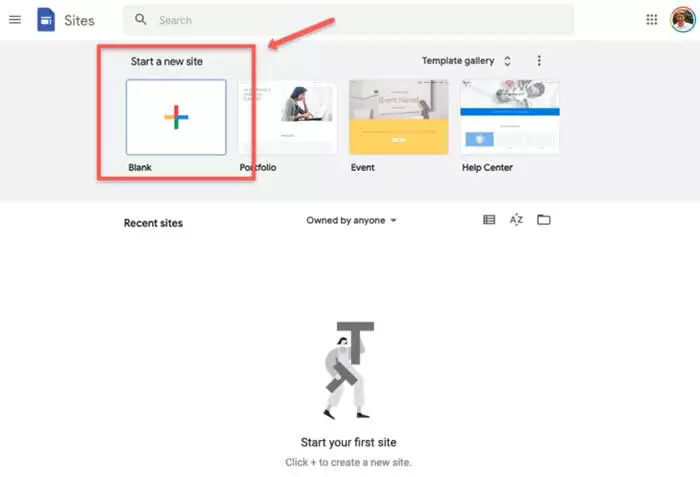
قدم 3: انتخاب و سفارشیسازی قالب
پس از انتخاب قالب یا سایت خالی، وارد محیط ویرایش میشوید. در این مرحله میتوانید:
- نام سایت را تعیین کنید: در گوشه بالا سمت چپ، روی نام پیشفرض کلیک کنید و نامی مرتبط با هدف سایت (مثل "کافه من" یا "رزومه شخصی") وارد کنید.
- هدر سایت را تنظیم کنید: هدر شامل لوگو، عنوان و تصویر پسزمینه است. برای افزودن لوگو، روی گزینه Insert > Image ضربه بزنید و تصویر موردنظر را از گوشی یا Google Drive آپلود کنید.
- تم را تغییر دهید: در نوار کناری سمت راست، روی تب Themes بروید. اینجا میتوانید رنگبندی، فونت و استایل سایت را تغییر دهید. برای سایتهای فارسی، فونتهای ساده مثل Roboto یا Noto Sans را انتخاب کنید، چون فونتهای فارسی در Google Sites محدود هستند.
قدم 4: افزودن محتوا
محتوا قلب سایت شماست. Google Sites ابزارهای متنوعی برای افزودن محتوا ارائه میدهد:
- متن: روی Insert > Text Box ضربه بزنید و متن خود را بنویسید. میتوانید فونت، اندازه و رنگ متن را تغییر دهید.
- تصویر و ویدئو: تصاویر را از گوشی یا Google Drive آپلود کنید. برای ویدئو، باید ابتدا آن را در یوتیوب آپلود کرده و سپس لینک آن را در سایت قرار دهید.
- دکمهها و لینکها: برای افزودن دکمههای فراخوان (مثل "تماس با ما")، از گزینه Insert > Button استفاده کنید.
- ادغام با گوگل: میتوانید فایلهای Google Drive، تقویم یا نقشه را مستقیماً به سایت اضافه کنید.
- گروه جمعشونده (Collapsible Group): برای ایجاد منوهای کشویی که محتوای زیادی را در فضای کم نمایش میدهند، از این گزینه استفاده کنید.
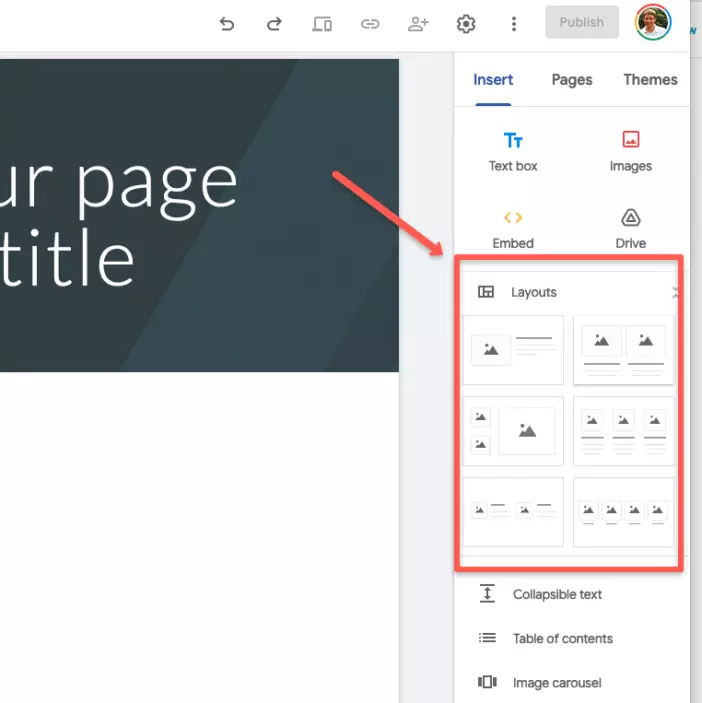
قدم 5: ایجاد صفحات جدید
یک سایت حرفهای معمولاً چند صفحه دارد (مثل صفحه اصلی، درباره ما، تماس). برای افزودن صفحه:
- در نوار کناری، روی تب Pages بروید.
- روی علامت + ضربه بزنید و نام صفحه جدید (مثل "درباره ما") را وارد کنید.
- محتوای هر صفحه را مشابه قدم قبل اضافه کنید.
قدم 6: تنظیم فوتر (پانویس)
فوتر بخش مهمی از سایت است که اطلاعات تماس، لینکهای شبکههای اجتماعی یا مجوزها را نمایش میدهد. برای افزودن فوتر:
- به پایین صفحه اصلی اسکرول کنید.
- روی گزینه Add Footer ضربه بزنید.
- محتوایی مثل آدرس، شماره تلفن یا لینک اینستاگرام اضافه کنید.
قدم 7: پیشنمایش و بررسی ریسپانسیو بودن
قبل از انتشار، حتماً سایت را در حالت پیشنمایش ببینید:
- روی آیکون چشم (Preview) در بالای صفحه ضربه بزنید.
- سایت را در حالتهای موبایل، تبلت و دسکتاپ بررسی کنید تا مطمئن شوید همهچیز درست نمایش داده میشود.
طراحی ظاهر سایت و اپلیکیشنها: آموزش adobe xd از صفر تا صد (با نکات و اصول مهم)
قدم 8: انتشار سایت
وقتی از طراحی سایت راضی بودید، وقت انتشار است:
- روی دکمه Publish در گوشه بالا سمت راست ضربه بزنید.
- یک آدرس وب برای سایت انتخاب کنید (مثل sites.google.com/view/your-site-name).
- در بخش Who can view my site، گزینه Anyone را انتخاب کنید تا سایت برای همه قابلدیدن باشد.
- روی Publish ضربه بزنید.
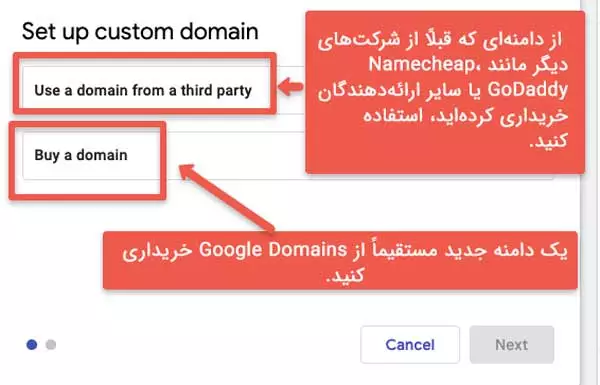
تبریک! سایت شما حالا آنلاین است و میتوانید لینک آن را با دیگران به اشتراک بگذارید.
قدم 9: مدیریت و بهروزرسانی
پس از انتشار، هر زمان خواستید میتوانید به سایت برگردید و تغییرات اعمال کنید. کافی است به Google Sites بروید، سایت خود را باز کنید و ویرایشها را انجام دهید. بعد از هر تغییر، دوباره Publish را بزنید تا بهروزرسانیها اعمال شوند.
مزایا و معایب ساخت سایت با Google Sites
برای تصمیمگیری بهتر، بیایید نگاهی به مزایا و معایب Google Sites بیندازیم:
|
مزایا |
معایب |
|
کاملاً رایگان و بدون نیاز به هاست یا دامنه |
امکانات محدود برای سایتهای حرفهای (مثل فروشگاه آنلاین) |
|
رابط کاربری ساده و مناسب برای مبتدیان |
عدم پشتیبانی از فونتهای متنوع فارسی |
|
ریسپانسیو و بهینه برای موبایل |
عدم امکان اتصال به درگاه پرداخت |
|
ادغام با ابزارهای گوگل |
فضای ذخیرهسازی محدود |
|
امکان همکاری تیمی با دیگران |
عدم پشتیبانی از پلاگین یا وبلاگ پیشرفته |
اگر هدف شما ساخت یک سایت ساده برای معرفی کسبوکار، نمایش نمونهکار یا اشتراکگذاری اطلاعات است، Google Sites کافی است. اما برای سایتهای پیچیدهتر (مثل فروشگاه آنلاین)، بهتر است به سراغ ابزارهایی مثل وردپرس یا سایتسازهای ایرانی مثل پرتال بروید.
ساخت سایت با وردپرس هم راحته هم محبوب ترین روشه: آموزش طراحی سایت با وردپرس از صفر تا صد (12 درس رایگان)
نکات کلیدی برای بهبود سایت در Google Sites
برای اینکه سایت شما حرفهایتر به نظر برسد و مخاطبان را جذب کند، این نکات را رعایت کنید:
- محتوای باکیفیت تولید کنید: متنها کوتاه، جذاب و مرتبط با مخاطب باشند. از تصاویر باکیفیت استفاده کنید.
- سئو را جدی بگیرید: از کلمات کلیدی مرتبط در عنوان، متن و توضیحات سایت استفاده کنید تا در گوگل بهتر دیده شوید.
- طراحی ساده نگه دارید: از شلوغ کردن صفحات با المانهای زیاد خودداری کنید.
- اطلاعات تماس را واضح قرار دهید: شماره تلفن، ایمیل یا لینک شبکههای اجتماعی را در فوتر یا صفحه تماس اضافه کنید.
- بهروزرسانی مداوم: سایت را مرتب با محتوای جدید بهروز کنید تا مخاطبان برگردند.
مزایای ساخت سایت با Google Sites
Google Sites بهعنوان یک ابزار رایگان و قدرتمند، مزایای متعددی برای کاربران، بهویژه افرادی که میخواهند با گوشی موبایل سایت بسازند، ارائه میدهد. این مزایا نهتنها فرآیند طراحی را ساده میکنند، بلکه به کاربران اجازه میدهند بدون نیاز به دانش فنی یا هزینههای اضافی، حضوری آنلاین داشته باشند. در ادامه، بهصورت مفصل به این مزایا میپردازیم:
- هزینه صفر: Google Sites کاملاً رایگان است و نیازی به پرداخت هزینه برای هاست، دامنه یا ابزارهای اضافی ندارید. این ویژگی برای کسبوکارهای کوچک، دانشجویان یا افرادی که بودجه محدودی دارند، بسیار ارزشمند است.
- دسترسی آسان با گوشی: رابط کاربری Google Sites بهگونهای طراحی شده که در مرورگرهای موبایل (مثل کروم یا سافاری) بهراحتی کار میکند. شما میتوانید بدون نیاز به اپلیکیشن جداگانه، تمام مراحل طراحی را روی گوشی انجام دهید.
- ادغام با اکوسیستم گوگل: این ابزار به شما امکان میدهد بهراحتی از سرویسهایی مثل Google Drive، Google Calendar، Google Maps و Google Docs در سایت خود استفاده کنید. برای مثال، میتوانید یک تقویم رویداد یا فایلهای PDF را مستقیماً در سایت جاسازی کنید.
- ریسپانسیو بودن خودکار: سایتهای ساختهشده با Google Sites بهطور پیشفرض برای نمایش در دستگاههای مختلف (موبایل، تبلت و دسکتاپ) بهینه هستند، بنابراین نیازی به تنظیمات دستی برای سازگاری ندارید.
- امنیت بالا: چون سایت شما روی سرورهای گوگل میزبانی میشود، از امنیت بالایی برخوردار است و نگرانی بابت حملات سایبری یا نیاز به بهروزرسانیهای امنیتی ندارید.
- همکاری تیمی: Google Sites امکان همکاری چندنفره را فراهم میکند. میتوانید افراد دیگر را دعوت کنید تا بهصورت همزمان روی سایت کار کنند، مشابه Google Docs.
با این حال، باید توجه داشت که Google Sites برای پروژههای ساده تا متوسط مناسبتر است. اگر به ویژگیهای پیشرفتهتر مثل فروشگاه آنلاین یا قابلیتهای پیچیدهتر نیاز دارید، ممکن است لازم باشد به سراغ ابزارهای دیگر بروید.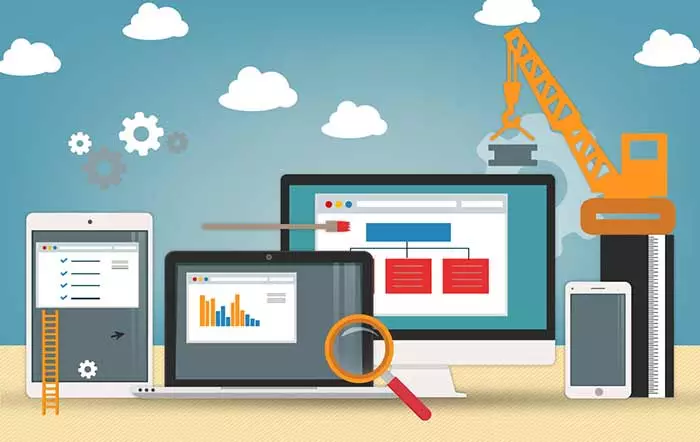
چه نوع وبسایتهایی را میتوان با گوشی و Google Sites ساخت و چگونه؟
Google Sites ابزاری چندمنظوره است که به شما امکان میدهد انواع مختلفی از وبسایتها را با گوشی موبایل بسازید. این ابزار بهویژه برای پروژههای ساده و متوسط مناسب است و میتواند نیازهای کاربران مختلف را برآورده کند. در ادامه، انواع وبسایتهایی که میتوانید بسازید و چگونگی ساخت آنها را توضیح میدهیم:
سایتهای شخصی یا رزومه:
چگونه بسازیم؟: از قالبهای آماده با عنوان "Portfolio" یا "Resume" استفاده کنید. یک صفحه اصلی با معرفی خود، یک صفحه برای نمایش مهارتها و تجربیات، و یک صفحه تماس ایجاد کنید. تصاویر باکیفیت از خود یا پروژههایتان آپلود کنید و لینک شبکههای اجتماعی (مثل لینکدین) را اضافه کنید.
ویژگیها: میتوانید فایلهای PDF رزومه را از Google Drive جاسازی کنید یا گالری تصاویر برای نمایش نمونهکارها اضافه کنید.
مناسب برای: فریلنسرها، دانشجویان یا حرفهایهایی که میخواهند برند شخصی خود را بسازند.
وبلاگ هم یک نوع سایت هست اما امکاناتش کمتره: 20 بهترین سایت های ساخت وبلاگ رایگان
سایتهای کسبوکار کوچک:
چگونه بسازیم؟: قالبهای کسبوکار را انتخاب کنید. صفحه اصلی را با معرفی خدمات یا محصولات، صفحه "درباره ما" برای توضیح داستان برند، و صفحه تماس با اطلاعات آدرس و شماره تلفن طراحی کنید. از Google Maps برای نمایش موقعیت مکانی و دکمههای فراخوان (Call-to-Action) برای هدایت مشتریان استفاده کنید.
ویژگیها: امکان افزودن منوهای کشویی برای نمایش محصولات یا خدمات و ادغام تقویم گوگل برای رزرو وقت.
مناسب برای: کافهها، آرایشگاهها، مربیان خصوصی یا هر کسبوکار محلی.
سایتهای آموزشی یا اطلاعرسانی:
چگونه بسازیم؟: از قالبهای آموزشی استفاده کنید. صفحاتی برای محتوای درسی، برنامههای آموزشی یا منابع دانلود ایجاد کنید. فایلهای Google Docs یا Sheets را برای اشتراکگذاری جزوات جاسازی کنید و از ویدئوهای یوتیوب برای محتوای چندرسانهای استفاده کنید.
ویژگیها: امکان افزودن تقویم گوگل برای برنامه کلاسها و گروههای جمعشونده برای سازماندهی محتوای زیاد.
مناسب برای: معلمان، مربیان یا سازمانهایی که دورههای آموزشی برگزار میکنند.
سایتهای رویداد یا اطلاعیه:
چگونه بسازیم؟: قالبهای رویداد را انتخاب کنید. صفحه اصلی را با جزئیات رویداد (مثل تاریخ، مکان و برنامه) طراحی کنید. از Google Forms برای ثبتنام شرکتکنندگان و Google Maps برای نمایش محل رویداد استفاده کنید.
ویژگیها: امکان افزودن شمارش معکوس (با کدهای ساده HTML) و تصاویر مرتبط با رویداد.
مناسب برای: برگزارکنندگان همایش، عروسی یا رویدادهای خیریه.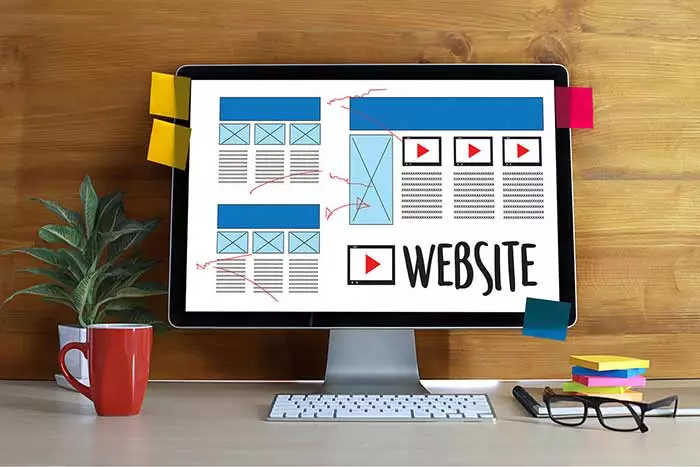
وبلاگهای ساده:
چگونه بسازیم؟: یک سایت خالی یا قالب وبلاگ انتخاب کنید. صفحه اصلی را برای نمایش آخرین پستها و صفحات جداگانه برای دستهبندی موضوعات (مثل سفر، آشپزی) طراحی کنید. هر پست را در یک صفحه جدید با متن، تصویر و لینکهای مرتبط اضافه کنید.
ویژگیها: امکان افزودن نظرسنجی با Google Forms و تصاویر گالری برای جذابیت بصری.
مناسب برای: وبلاگنویسان آماتور یا افرادی که میخواهند محتوای شخصی منتشر کنند.
چگونه با گوشی این سایتها را بسازیم؟
ساخت این سایتها با گوشی بسیار ساده است، زیرا Google Sites رابط کاربری drag-and-drop را برای موبایل بهینه کرده است. کافی است به sites.google.com بروید، قالب یا سایت خالی را انتخاب کنید و با ابزارهای موجود (مثل افزودن متن، تصویر، دکمه یا جاسازی محتوا) سایت را طراحی کنید.
برای راحتی کار، از یک مرورگر بهروز مثل کروم استفاده کنید و مطمئن شوید اتصال اینترنت پایداری دارید. تصاویر را مستقیماً از گالری گوشی آپلود کنید و برای محتوای سنگینتر (مثل فایلهای PDF) از Google Drive کمک بگیرید. پیشنمایش سایت را مرتب چک کنید تا مطمئن شوید طراحی در موبایل و دسکتاپ درست نمایش داده میشود.
محدودیتها: Google Sites برای سایتهای پیچیده مثل فروشگاههای آنلاین یا پلتفرمهای تعاملی مناسب نیست، زیرا از درگاه پرداخت یا پلاگینهای پیشرفته پشتیبانی نمیکند. اما برای اکثر نیازهای اولیه، این ابزار کارآمد و کافی است.
برای اونهایی که قصد یادگیری حرفه ای دارن: برنامه نویسی فروشگاه اینترنتی برای مبتدی ها و نکات کاربردی
پرسشهای متداول
- آیا میتوانم با Google Sites سایت فروشگاهی بسازم؟
خیر، Google Sites از درگاه پرداخت یا قابلیتهای فروشگاهی پشتیبانی نمیکند. برای فروشگاه آنلاین، بهتر است از ابزارهایی مثل ووکامرس یا پادروشاپ استفاده کنید.
- آیا سایتهای Google Sites در گوگل رتبهبندی میشوند؟
بله، با رعایت اصول سئو (مثل استفاده از کلمات کلیدی و محتوای باکیفیت)، سایت شما میتواند در نتایج گوگل ظاهر شود.
- آیا میتوانم دامنه اختصاصی به سایت اضافه کنم؟
بله، میتوانید دامنه اختصاصی (مثل yoursite.com) خریداری کرده و از بخش Custom Domains به سایت متصل کنید، اما این کار نیاز به هزینه دارد.
نتیجهگیری
ساخت سایت رایگان در گوگل با گوشی نهتنها ممکن است، بلکه با ابزار Google Sites بسیار ساده و سریع است. این ابزار برای افرادی که میخواهند بدون هزینه و دانش فنی، یک سایت ساده برای معرفی کسبوکار، رزومه یا پروژههای خود بسازند، گزینهای عالی است.
با دنبال کردن مراحل این مقاله، میتوانید در کمتر از یک ساعت سایت خود را راهاندازی کنید. بااینحال، اگر به امکانات پیشرفتهتر نیاز دارید، ابزارهای دیگری مثل وردپرس یا Wix را هم در نظر بگیرید.حالا نوبت شماست! گوشی خود را بردارید، به Google Sites بروید و اولین سایت خود را بسازید. نظرات و تجربیات خود را در بخش کامنتها با ما به اشتراک بگذارید!